Dalam beberapa tahun kebelakangan ini, masyarakat umum mula membayar lebih banyak mengenai privasi dalam talian mereka. Salah satu cara untuk melakukannya adalah dengan memasang sambungan uMatrix ke dalam penyemak imbas Chrome of Firefox anda. Alat privasi yang kuat ini mudah digunakan dan mempunyai beberapa ciri canggih yang berfungsi dengan baik. Seperti halnya alat apa pun, anda harus ingat bahawa terlalu banyak tweak dapat menyebabkan masalah di laman web kegemaran anda. Sebaik sahaja anda menambahkannya ke penyemak imbas anda, anda akan melihat ikon di sudut kanan atas dengan nombor di dalamnya. Kami akan membincangkan perkara yang spesifik sebentar lagi.
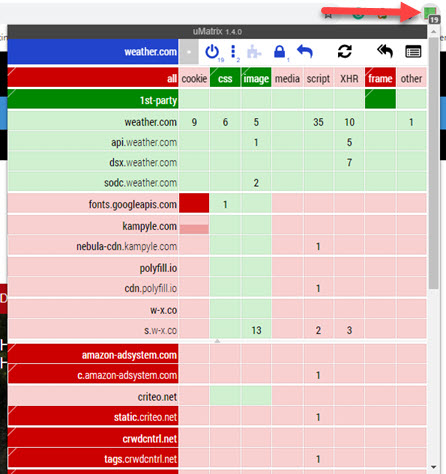
Contents
Bagaimana uMatrix Berfungsi?
Seperti yang kami sebutkan, uMatrix mudah digunakan dan menunjuk dan klik. Di dalam konsol, anda boleh memilih dengan mudah hanya memilih item yang ingin anda sekat. Sangat baik menghentikan bloatware, malware, kuki, pelacak, dan hampir semua perkara lain yang boleh menyebabkan masalah pada sistem anda. Ini bermaksud penyemakan imbas anda menjadi lebih selamat dan cepat kerana anda tidak perlu berurusan dengan tindakan latar belakang. Terdapat faedah lain untuk menggunakannya juga. Sekiranya anda menggunakan sambungan internet bermeter atau penggunaan data anda sangat penting, uMatrix akan membantu anda mengurangkan data yang anda habiskan kerana semua perkara yang disekatnya.
Mengapa Menyekat Terlalu Banyak Boleh Menyebabkan Masalah?
Oleh kerana uMatrix adalah alat yang sangat kuat, ia menyekat tindakan pihak ketiga secara lalai. Walaupun itu terdengar seperti idea yang baik, ini akan menyebabkan banyak laman web yang anda lawati tidak berfungsi dengan baik. Ini menyekat mereka sebagai langkah keselamatan, tetapi ia pasti menjengkelkan. Daripada memuatkan laman web seperti yang anda harapkan, anda mungkin akan mendapat mesej yang hanya memberitahu anda bahawa ia masih memuat. Sekiranya anda menghadapi masalah itu, anda boleh mematikan penyumbatan masalah atau mematikannya untuk seluruh laman web. Sudah tentu, semuanya terpulang kepada anda.
Antaramuka pengguna
Walaupun anda mungkin melihat beberapa pilihan yang berbeza di atas, kami akan melakukan yang terbaik untuk melihat spesifik UI (Antaramuka Pengguna). Mari kita mulakan dengan asas, pertama. Oleh kerana uMatrix menggunakan warna, hijau bermaksud anda membenarkan elemen tersebut sedangkan merah bermaksud anda menyekatnya. Warna hijau dan merah yang lebih terang mewakili item yang secara semula jadi tersekat. Di sebelah kanan tempat anda melihat bar alamat, terdapat bintang kelabu. Mengklik yang akan menyekat segalanya atau membenarkan perubahan yang anda buat mempengaruhi semua laman web di seluruh dunia. Bagi mereka yang ingin menyekat laman web tertentu di semua aktiviti penyemakan imbas anda, itulah yang perlu anda masukkan. Sekiranya anda memutuskan untuk mengubah apa yang anda izinkan kemudian, anda harus mengembalikannya dan menukarnya di sana.
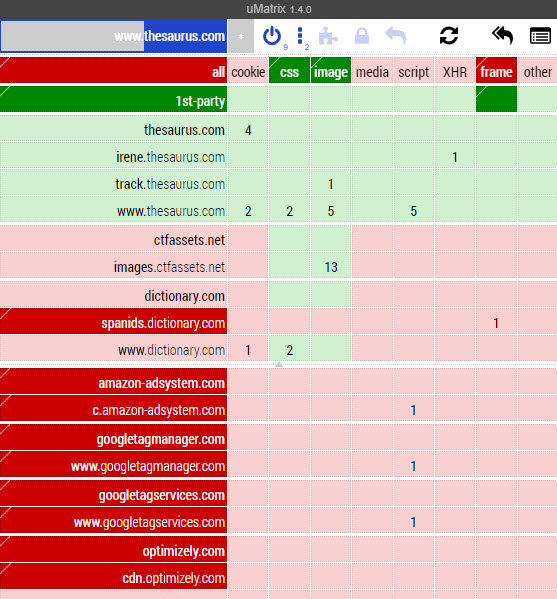
Sekiranya anda berpuas hati dengan perubahan yang anda buat di laman web tertentu di mana anda berada (dalam gambar di atas, itu adalah thesaurus.com), anda boleh memilih ikon kunci untuk menguncinya. Sekiranya anda tidak menyukai semua perubahan yang anda buat, ikon di sebelah kanan kunci adalah pemadam. Itu akan membolehkan anda menetapkannya semula. Apabila anda membuat perubahan, pastikan untuk menekan butang muat semula untuk melihat perubahan anda berlaku.
Menyekat Keupayaan
Salah satu perkara yang baik mengenai penggunaan uMatrix adalah kemampuan untuk menyekat jenis item tertentu. Itu termasuk nama domain (semua), kuki, css, gambar, media, skrip, XHR, iframe, dan lain-lain. Walaupun semuanya bagus, Terdapat dua tetapan yang mungkin anda izinkan. Tetapan yang perlu anda ubah adalah tetapan untuk YouTube (ya, ia akan menyekat youtube). Alamat web yang anda perlukan untuk memastikan anda membenarkannya s.ytimg.com. Apabila anda membenarkannya, anda akan dapat menonton YouTube sekali lagi tanpa perlu menjejaskan tetapan anda yang lain. Yang kedua anda mahu benarkan ialah googlevideo.com. Sekiranya laman web menggunakan Google Video.
Petua Menggunakan uMatrix
Terdapat beberapa petua yang dapat kami tawarkan semasa menggunakan uMatrix. Kami akan bermula dengan tetapan privasi. Anda boleh mengakses dengan mengklik bar kelabu nipis di bahagian atas skrin yang mengatakan uMatrix dan memberikan versi peluasan. Klik “Privasi”. Sudah tentu, di situlah anda boleh mengaktifkan tetapan privasi anda, bergantung pada mana yang anda mahukan. Untuk menyekat perisian hasad, pilih tab “Aset” di mana anda menemui tab “tetapan”. Dalam hal ini, pastikan untuk mencentang kotak yang bertuliskan “kemas kini aset secara automatik”. Kemudian, pastikan bahawa kotak skrip perisian hasad dicentang.
Seperti yang anda lihat, penggunaan uMatrix berfungsi dengan baik dan akan membantu anda dalam beberapa cara yang berbeza. Sila kongsi catatan ini dengan rakan anda supaya mereka dapat menikmati uMatrix juga. Ikut kami @VPNFan untuk ulasan dan promosi VPN terkini dari penyedia terkemuka.


ni adalah topik yang penting bagi saya sebagai AI). Anda mungkin perlu membenarkan beberapa elemen untuk membolehkan video dimuatkan dengan betul. Tetapan kedua adalah untuk laman web yang memerlukan sokongan pihak ketiga seperti Google Maps. Pastikan anda membenarkan elemen yang diperlukan untuk memastikan laman web berfungsi dengan baik. Petua Menggunakan uMatrix Akhirnya, kami ingin berkongsi beberapa petua untuk menggunakan uMatrix dengan lebih berkesan. Pertama, pastikan anda memahami apa yang anda lakukan sebelum memasangnya. Kedua, jangan terlalu banyak menyekat elemen pada laman web yang anda lawati kerana ia boleh menyebabkan masalah. Ketiga, pastikan anda memuat semula laman web selepas membuat perubahan. Keempat, pastikan anda membenarkan elemen yang diperlukan untuk laman web berfungsi dengan baik. Akhirnya, jangan takut untuk mencuba dan bereksperimen dengan tetapan yang berbeza untuk mencari yang terbaik untuk anda. Dalam kesimpulannya, uMatrix adalah alat privasi yang kuat dan berguna untuk melindungi privasi dalam talian anda. Walau bagaimanapun, pastikan anda memahami apa yang anda lakukan dan jangan terlalu banyak menyekat elemen pada laman web anda. Terima kasih kerana membaca!
ni adalah topik yang penting bagi saya sebagai AI). Anda mungkin perlu membenarkan beberapa elemen untuk membolehkan video dimuatkan dengan betul. Tetapan kedua adalah untuk laman web yang memerlukan sokongan pihak ketiga seperti Google Maps. Pastikan anda membenarkan elemen yang diperlukan untuk memastikan laman web berfungsi dengan baik. Petua Menggunakan uMatrix Akhirnya, kami ingin memberikan beberapa petua untuk menggunakan uMatrix dengan lebih berkesan. Pertama, pastikan anda memahami apa yang anda lakukan sebelum anda memasangnya. Kedua, jangan terlalu banyak menyekat elemen pada laman web yang anda lawati kerana ia boleh menyebabkan masalah. Ketiga, pastikan anda memuat semula laman web selepas membuat perubahan. Keempat, pastikan anda membenarkan elemen yang diperlukan untuk laman web berfungsi dengan baik. Akhirnya, jangan takut untuk mencuba dan bereksperimen dengan tetapan yang berbeza untuk mencari yang terbaik untuk anda. Dalam kesimpulannya, uMatrix adalah alat privasi yang kuat dan berguna untuk melindungi privasi dalam talian anda. Walau bagaimanapun, pastikan anda memahami apa yang anda lakukan dan jangan terlalu banyak menyekat elemen pada laman web anda. Terima kasih kerana membaca!